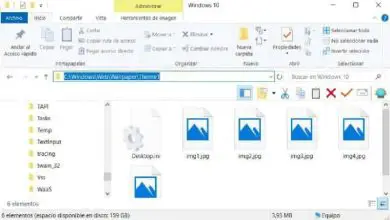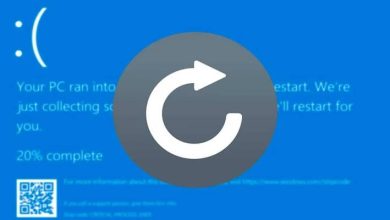Come rimuovere i programmi di avvio da Windows 8 e 10 – Velocizzare l’avvio di Windows
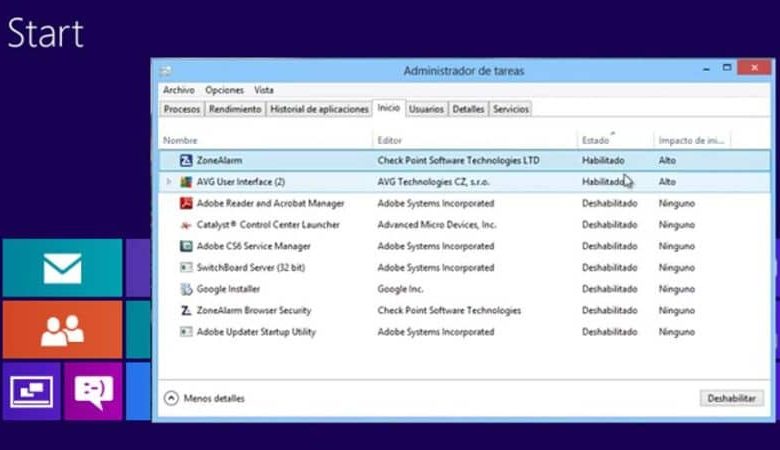
Inoltre, se rimuovi o disabiliti i programmi che non sono necessari all’avvio del tuo sistema operativo, sperimenterai un Windows più veloce e fluido. Successivamente, conoscerai il modo più semplice e facile per rimuovere quei programmi che degradano il tuo sistema operativo Windows e che non usi nemmeno, liberando e ottimizzando la memoria RAM in Windows.
Come rimuovere i programmi di avvio da Windows 8 e 10
I programmi di avvio sono quelle applicazioni che vengono installate sul tuo computer e si avviano automaticamente quando lo accendi o lo riavvii. A volte, non usi nemmeno quei programmi di avvio, ma sono lì attivati, consumando risorse sul tuo computer e rallentandolo.
Ecco perché è molto utile sapere come rimuovere i programmi che non sono necessari all’avvio di Windows. Questi sono tutti i passaggi da seguire se vuoi disabilitare i programmi di avvio di Windows 8 e 10 una volta per tutte.
- La prima cosa da fare è accendere il computer e accedere a Windows, quindi fare clic sul pulsante «Start» di Windows.
- Successivamente annoterai il seguente comando «msconfig», quindi fai clic sulla scheda che dice «Configurazione di sistema» e si aprirà una finestra.
- In questa nuova finestra selezionerai la scheda che dice «Start» e apparirà un elenco di applicazioni che si avviano all’avvio di Windows. Se le applicazioni non vengono visualizzate, ti sembrerà «apri il task manager» e farai clic su di esso.
- Una volta all’interno del task manager potrai vedere tutte le applicazioni che si avviano in Windows e il loro impatto sul sistema. Se vuoi disattivarne qualcuna devi solo selezionarla e premere il pulsante nella parte inferiore del task manager che dice «Disabilita».
Seguendo alla lettera questi passaggi sopra menzionati, sarai in grado di osservare come l’ avvio del tuo computer accelererà per il prossimo riavvio o accensione. Potresti anche essere interessato a come disinstallare i programmi in Windows 10.

L’avvio di Windows si velocizza davvero disabilitando i programmi?
Che tu ci creda o no, vedrai un cambiamento significativo nella velocità con cui il tuo sistema operativo Windows si avvia dopo aver disabilitato i programmi di avvio. Ciò è dovuto al fatto che quando il tuo computer Windows si riavvia, non sprecherà risorse o tempo per avviare programmi non necessari, che erano precedentemente abilitati.
È molto importante sapere quali programmi intendi disabilitare, poiché ci sono programmi necessari che devi lasciare selezionati per il corretto funzionamento di Windows. Successivamente, conoscerai i programmi di avvio necessari che devi lasciare abilitati per il corretto funzionamento di Windows.
- Notifica di sicurezza di Windows. Questo programma è responsabile di mantenere attivo Windows Defender, che è molto importante per proteggere il computer da possibili attacchi.
- Programma video. Se il tuo computer ha una scheda video aggiuntiva, Nvidia o HD Random, devi lasciare il suo programma abilitato.
- Antivirus. I programmi antivirus sono sempre abilitati all’avvio di Windows, questi dovrebbero lasciarli bene per proteggere il computer dai virus.
- Microsoft OneDrive. Se sei una delle persone che utilizzano frequentemente questo servizio di cloud storage, devi anche lasciarlo attivato all’avvio di Windows.
Tutti gli altri programmi che hai abilitato all’avvio di Windows e che non usi frequentemente puoi disabilitarli, per migliorare l’avvio di Windows. Inoltre, puoi decidere di disinstallare le applicazioni che generano un forte impatto all’avvio di Windows, in questo modo migliorerà la velocità di avvio.
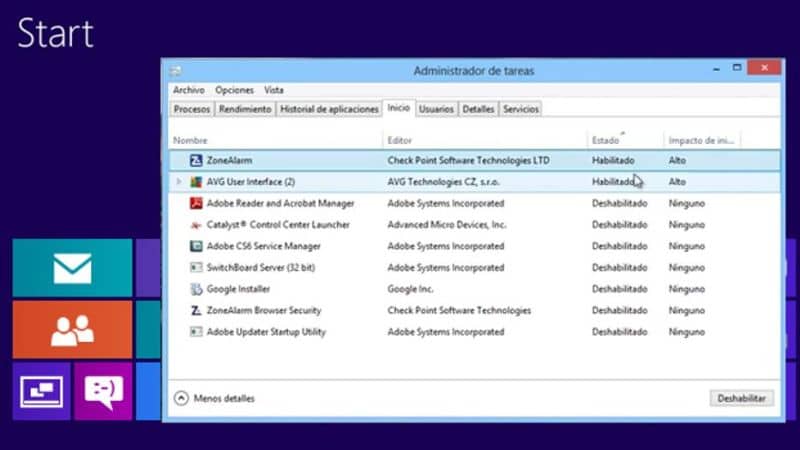
Se hai trovato questo articolo su come rimuovere i programmi di avvio da Windows 8 e 10 rilevante, assicurati di seguire questo post. Inoltre, puoi lasciarci il tuo commento su come stavi eseguendo questa procedura e quanto ha migliorato l’ avvio di Windows.